كيفية إنشاء منحنى لورنز في برنامج إكسل (مع مثال)
سمي على اسم الاقتصادي الأمريكي ماكس لورينز ، منحنى لورينز هو وسيلة لتصور توزيع الدخل للسكان.
يقدم هذا البرنامج التعليمي مثالاً خطوة بخطوة لكيفية إنشاء منحنى لورينز التالي في برنامج Excel:

دعنا نذهب!
الخطوة 1: أدخل البيانات
أولاً نحتاج إلى إدخال قيم لعمودين: السكان التراكمي والدخل التراكمي للأفراد في بلد معين:
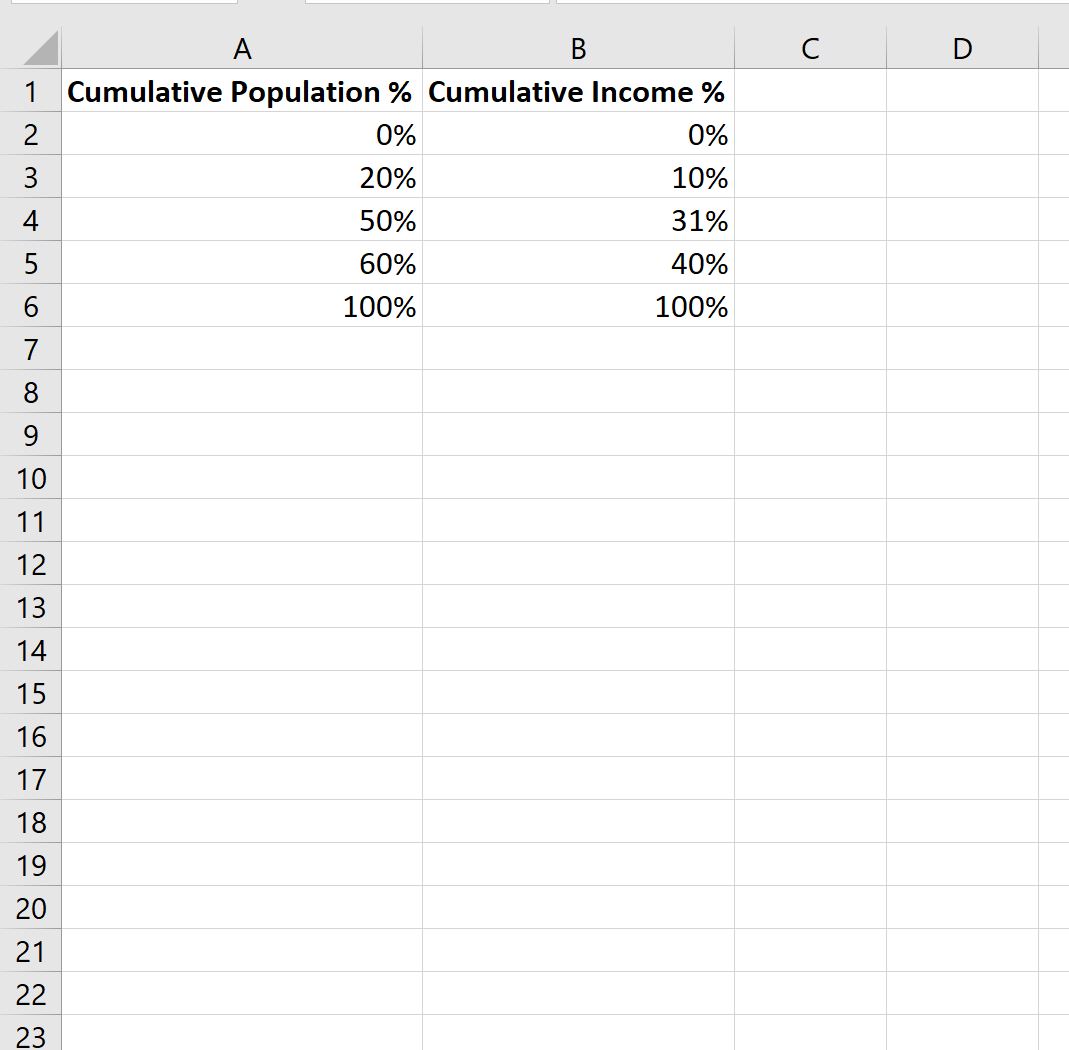
وإليك كيفية تفسير القيم:
- ويمثل أفقر 20% من الأفراد في هذا البلد 10% من إجمالي الدخل.
- ويمثل أفقر 50% من الأفراد في هذا البلد 31% من إجمالي الدخل.
- ويمثل أفقر 60% من الأفراد في هذا البلد 40% من إجمالي الدخل.
- 100% من الأفراد في هذا البلد يمثلون 100% من إجمالي الدخل.
بعد ذلك، سنقوم بإدخال القيم (x، y) لخط المساواة والتي سنضيفها في النهاية إلى الرسم البياني:
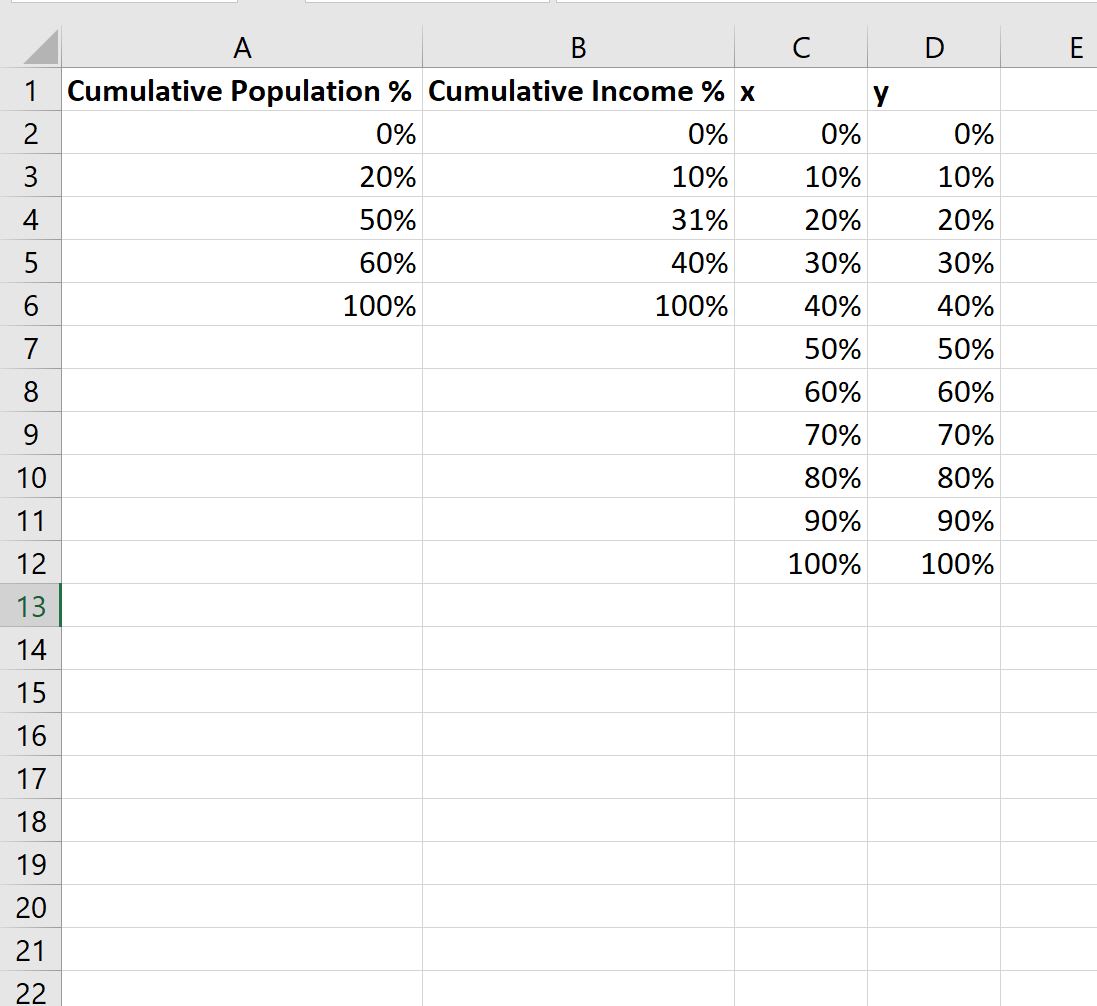
الخطوة 2: إنشاء منحنى لورينز الأساسي
بعد ذلك، قم بتمييز القيم الموجودة في الخلايا A2:B6 ، ثم انقر فوق علامة التبويب “إدراج ” بطول الشريط العلوي، ثم انقر فوق خيار “Scatter with Smooth Lines” في مجموعة “المخططات “:
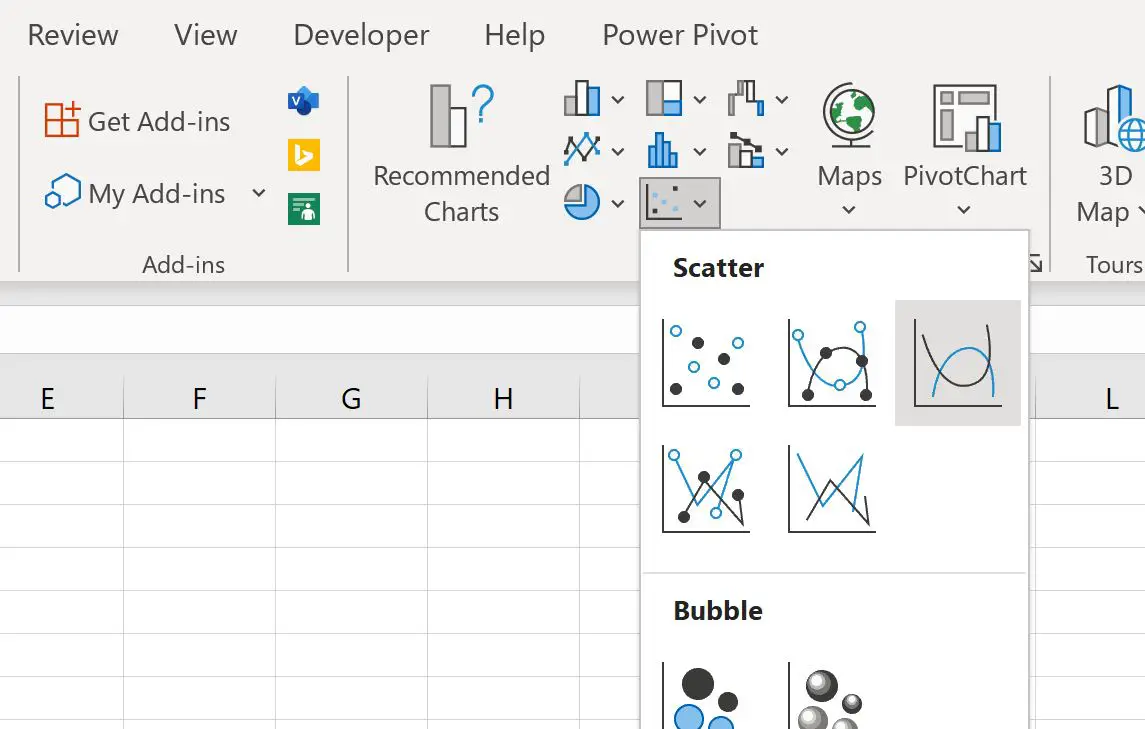
سيتم إنشاء المخطط التالي تلقائيًا:
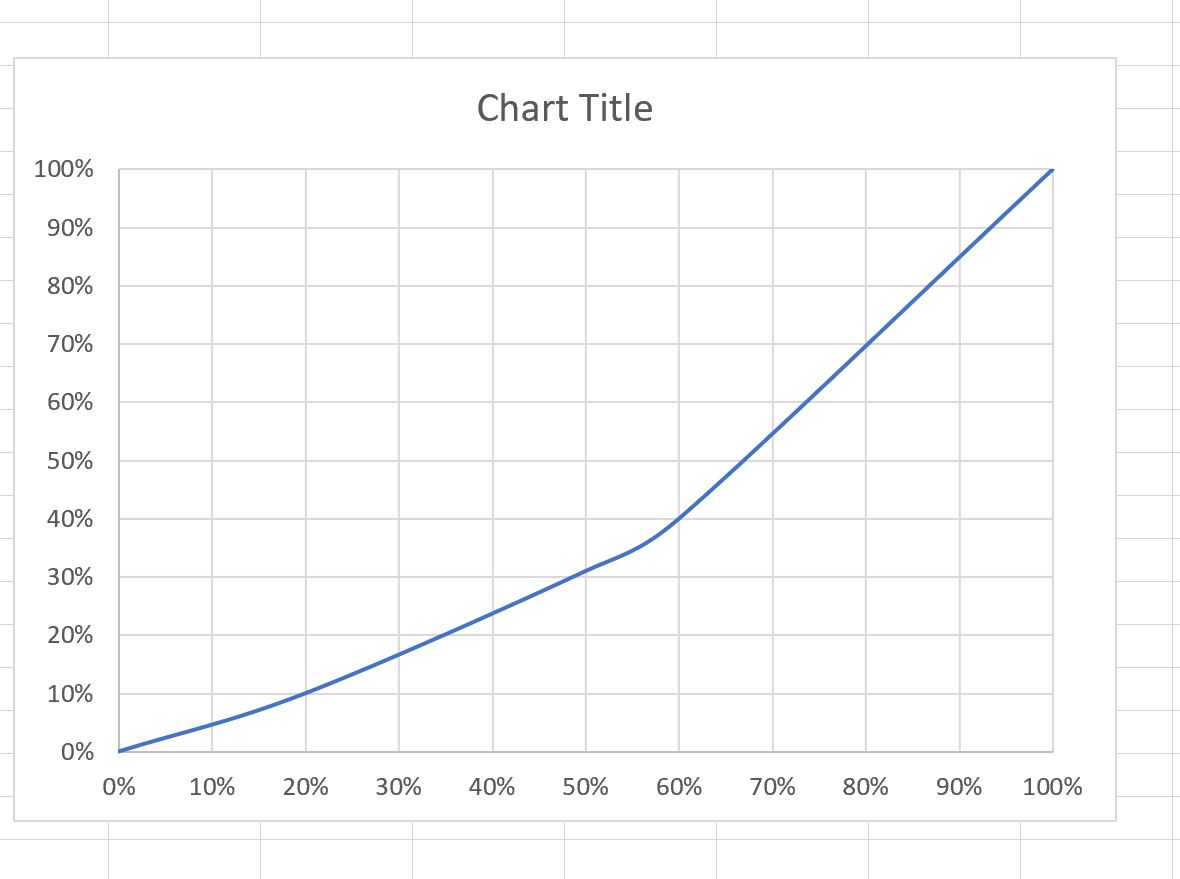
بعد ذلك، انقر بزر الماوس الأيمن في أي مكان على الرسم البياني وانقر على الخيار الذي يشير إلى تحديد البيانات .
في النافذة التي تظهر، انقر فوق “إضافة” ضمن إدخالات وسيلة الإيضاح :
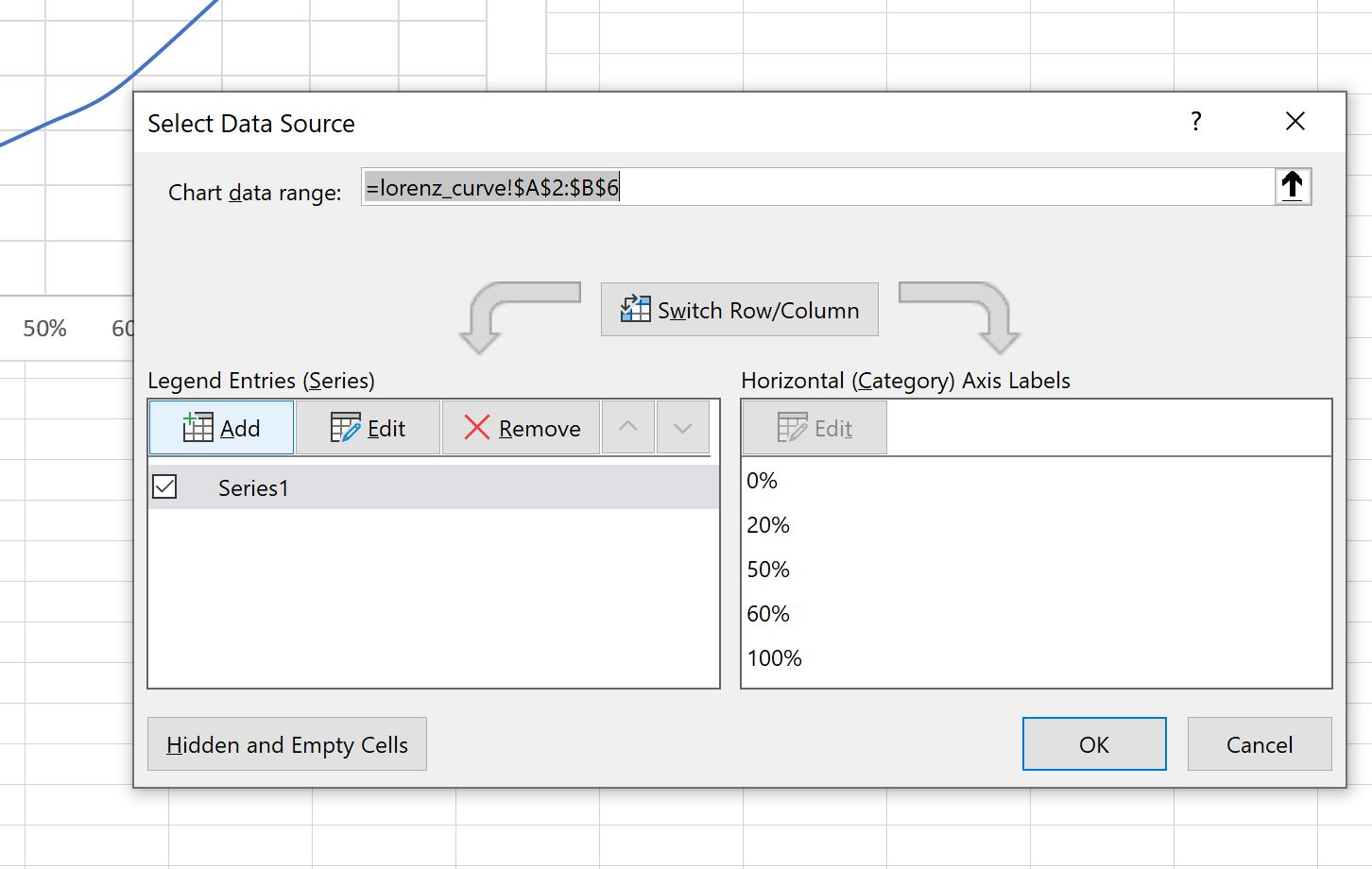
انقر فوق الزر “إضافة” ، ثم أدخل المعلومات التالية:
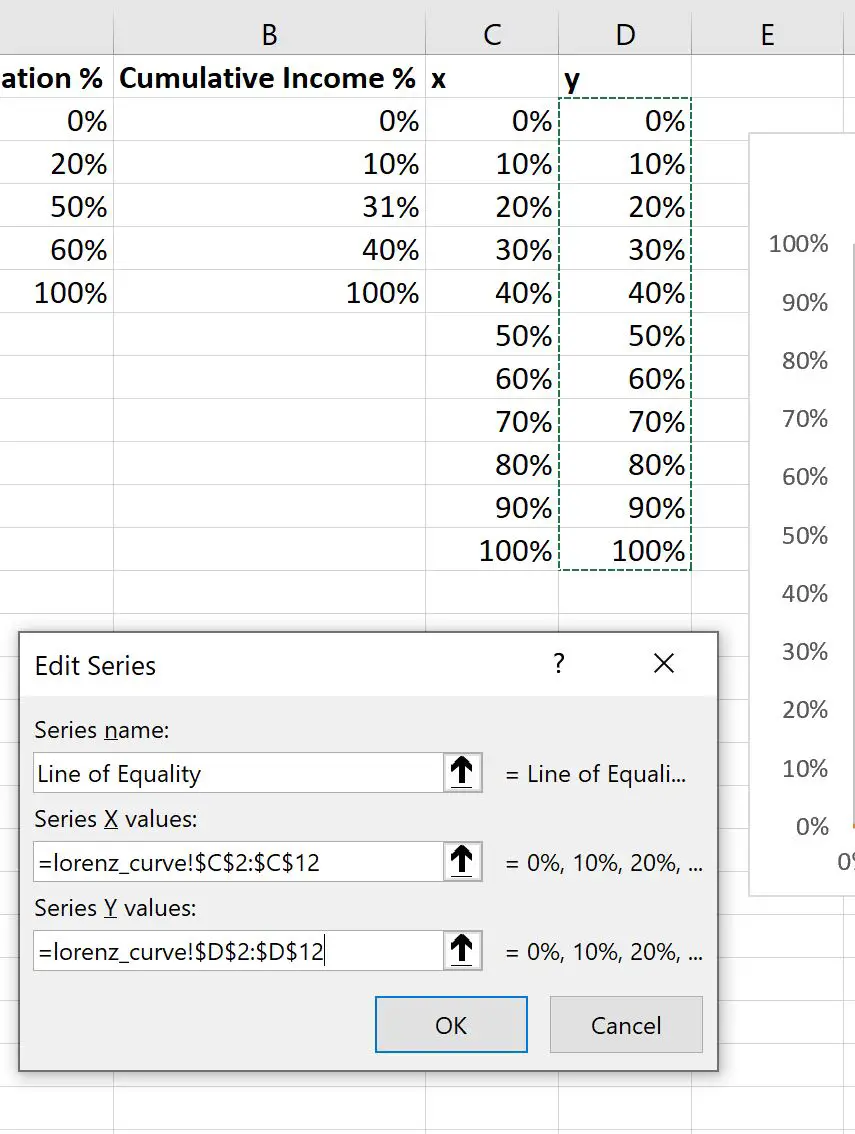
بمجرد النقر فوق “موافق” ، سيتم إضافة خط المساواة القطري تلقائيًا إلى المخطط:
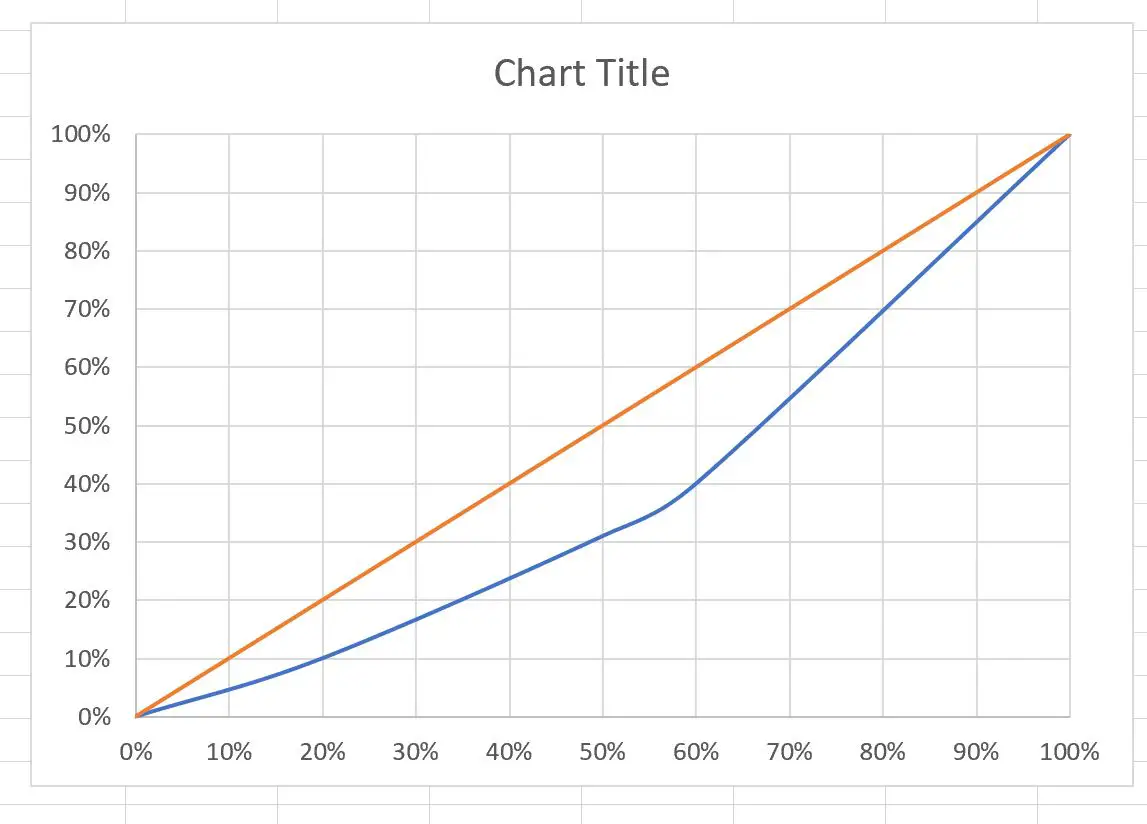
اكتمل منحنى لورينز الأساسي. يمثل الخط الأزرق منحنى لورنز والخط البرتقالي يمثل خط المساواة.
الخطوة 3: تخصيص منحنى لورنز
وأخيرا، يمكننا تخصيص مظهر الرسم البياني.
انقر فوق علامة الزائد الخضراء ( + ) في الزاوية العلوية اليمنى من المخطط، ثم انقر فوق وسيلة الإيضاح ، ثم انقر فوق أسفل :
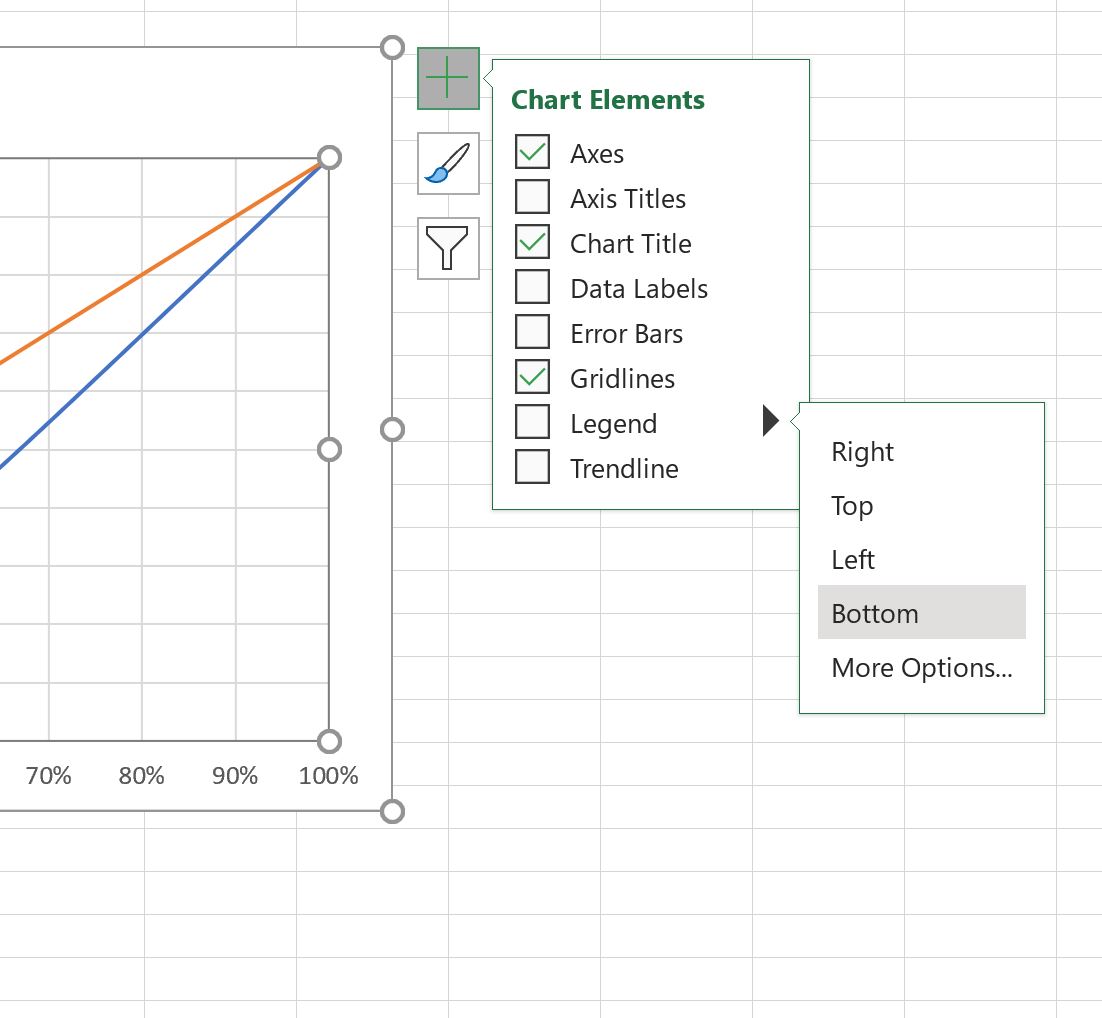
ستتم إضافة وسيلة إيضاح في أسفل الرسم البياني.
ثم، انقر على خطوط شبكة الرسم البياني وحذفها.
ثم انقر فوق كل صف على حدة وقم بتغيير اللون حسب الرغبة.
بعد ذلك، قم بإضافة عنوان محور إلى المحورين X وY.
ستبدو النتيجة النهائية كما يلي:

ذات صلة: كيفية حساب معامل جيني في إكسيل